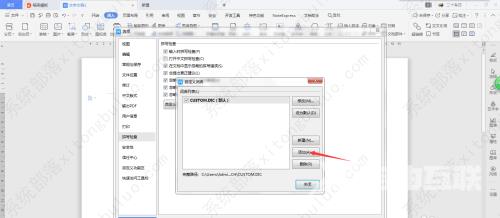wps如何添加词典?wps是一款强大的办公软件,支持用户自定义添加所需要的组件或者词典,方便办公辅助,那么在wps中要怎么添加自定义词典呢?一起来学习下吧。 wps如何添加词典?
wps如何添加词典?wps是一款强大的办公软件,支持用户自定义添加所需要的组件或者词典,方便办公辅助,那么在wps中要怎么添加自定义词典呢?一起来学习下吧。
wps如何添加词典?
1、首先要下载后缀为.DIC的词典,接着打开Word,点击开始。
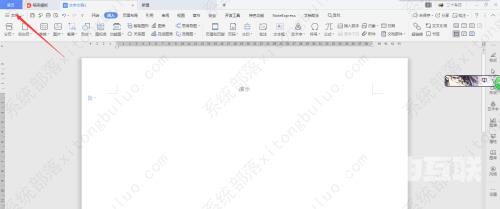
2、点击选项。
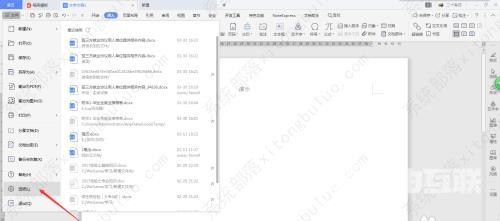
3、在弹出的选项框选择拼写检查,记住是拼写检查。
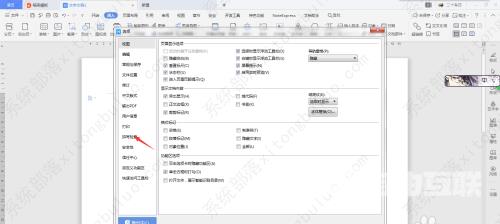
4、点击自定义词典。
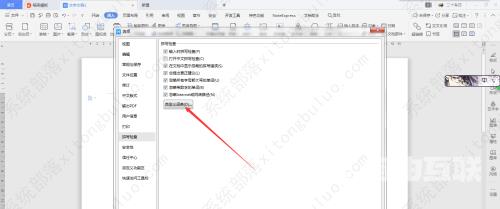
5、这时弹出一个框,在这里可以看到我们原先的词典,以及添加的词典,点击添加,找到存放词典的路径,点击确认。